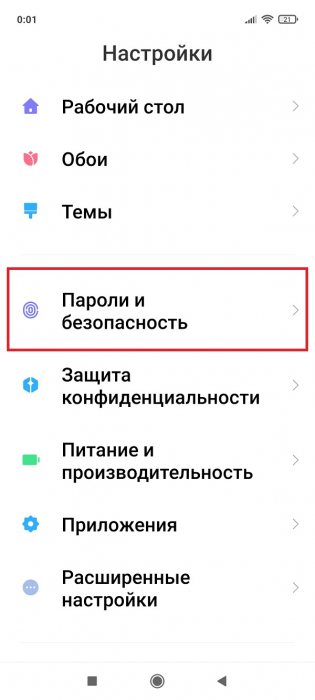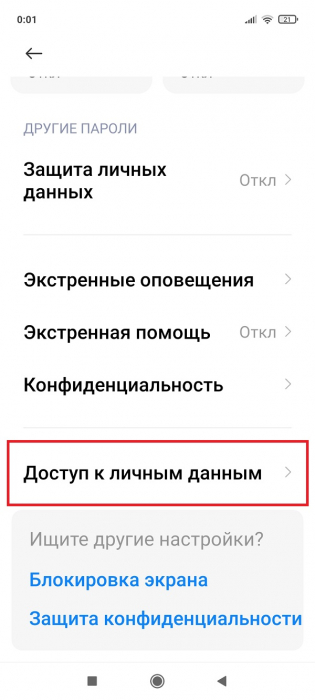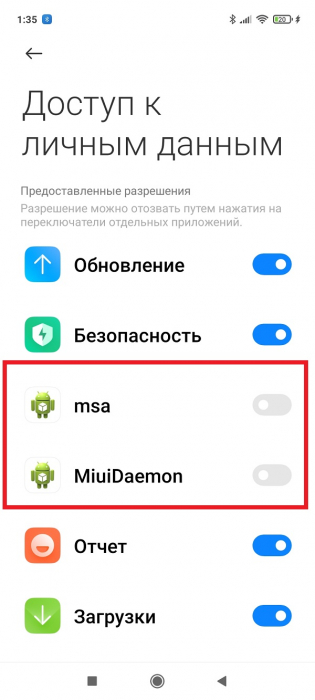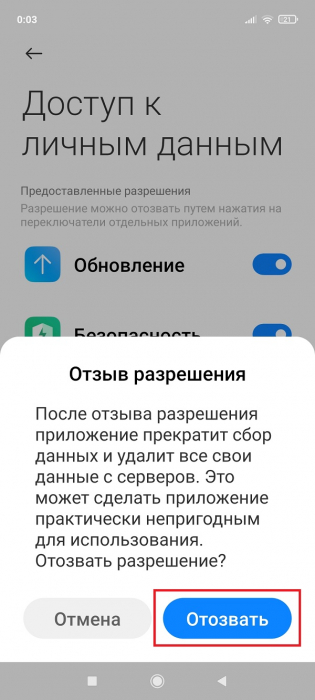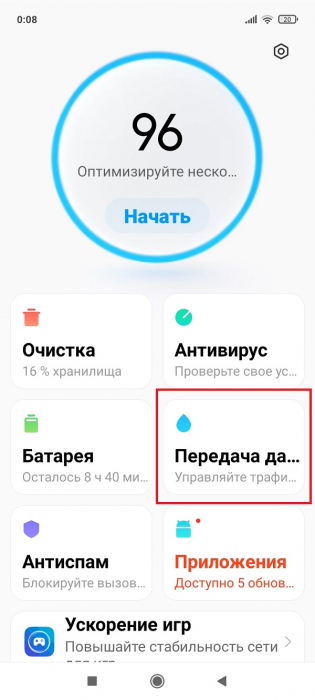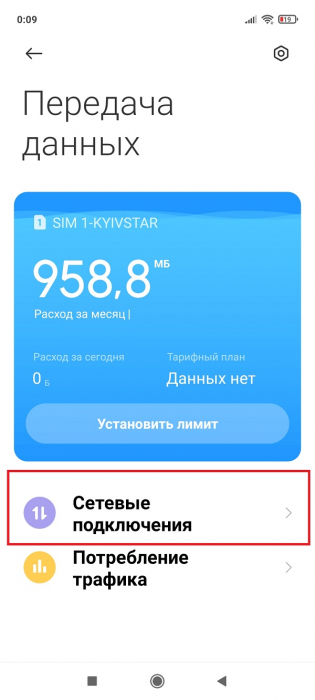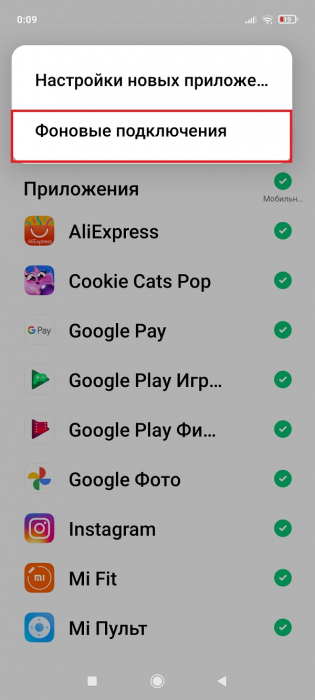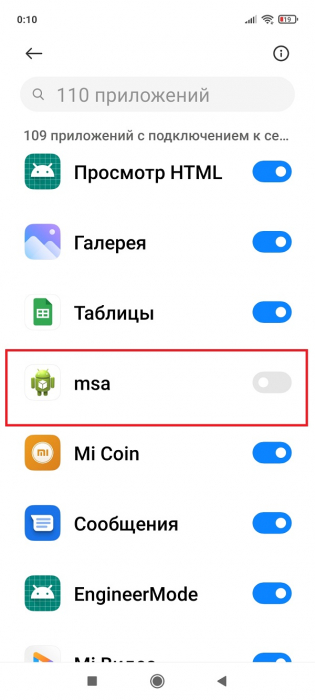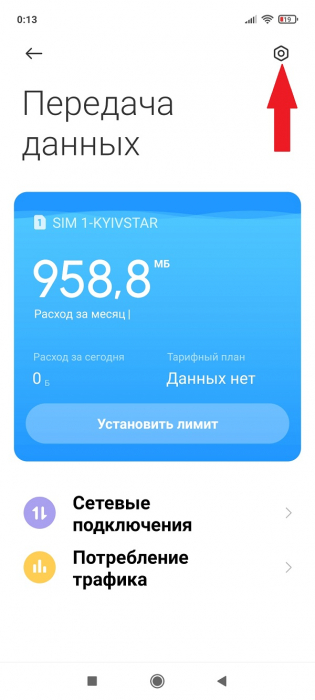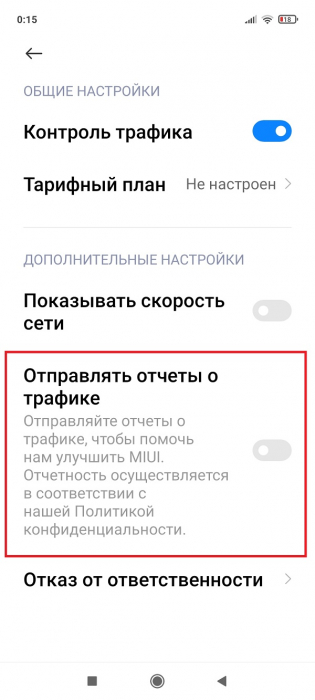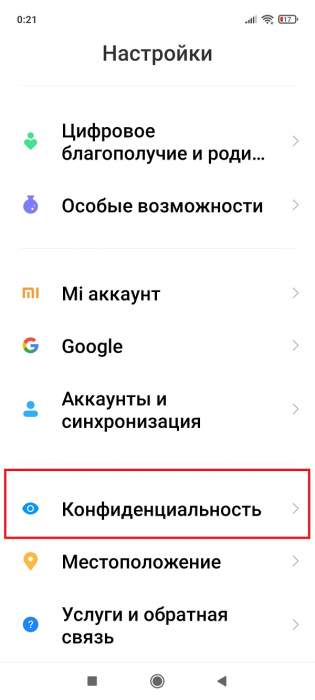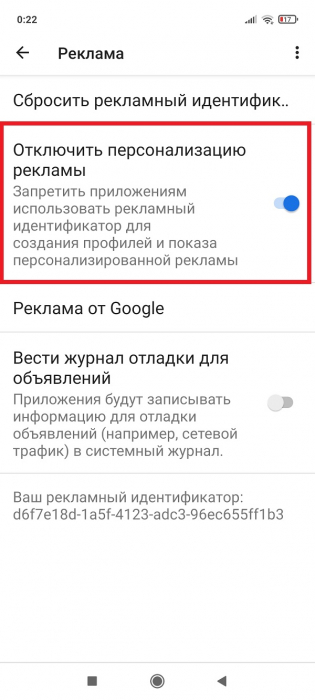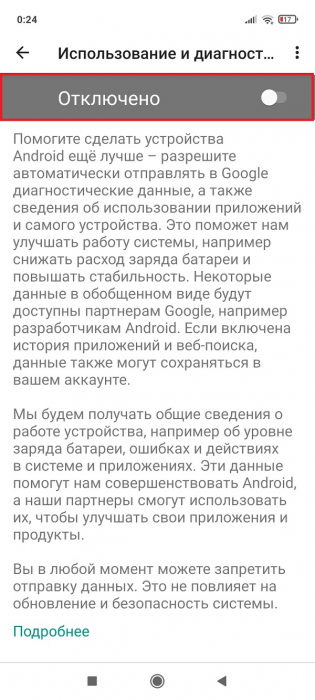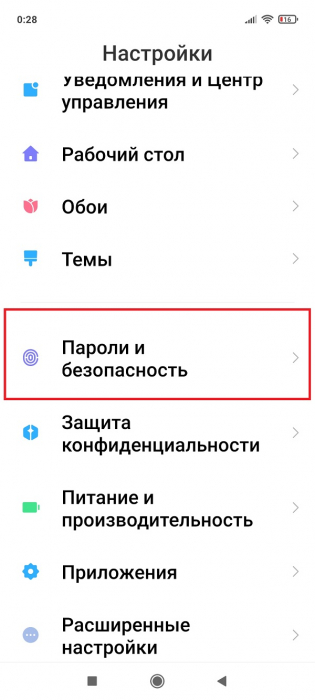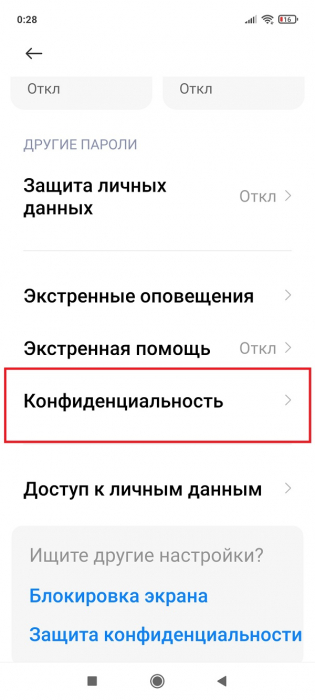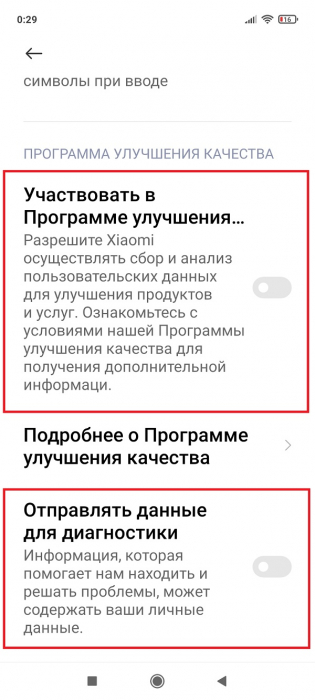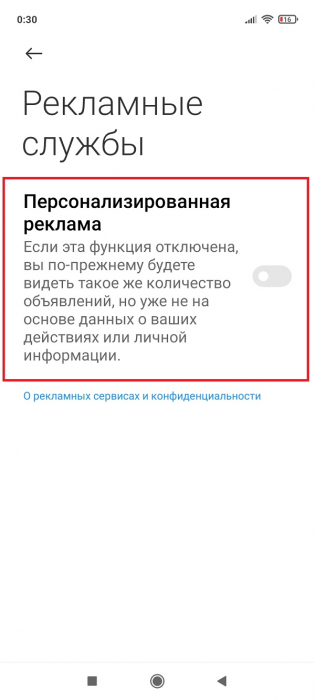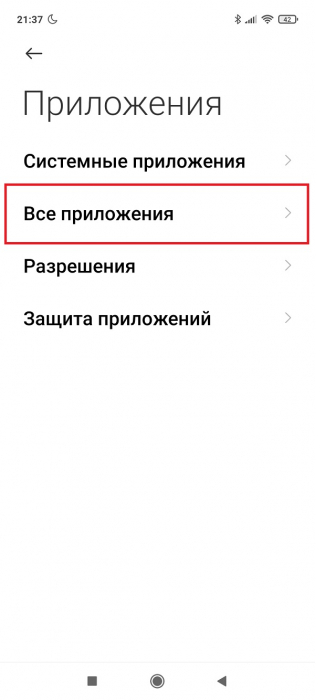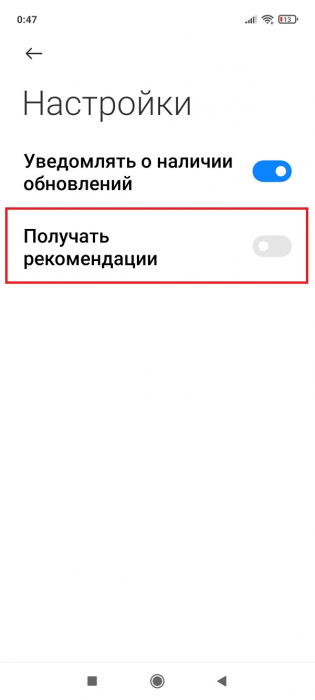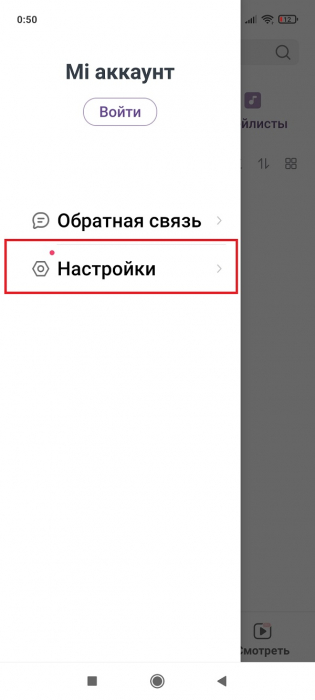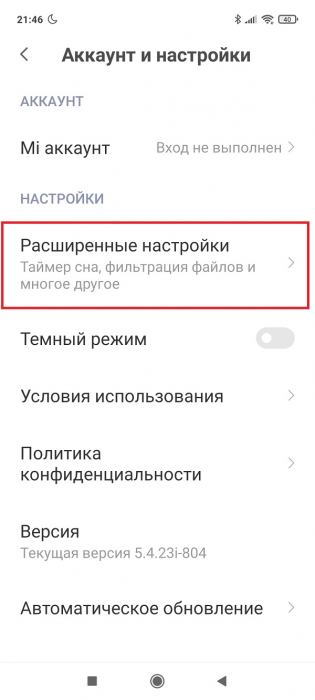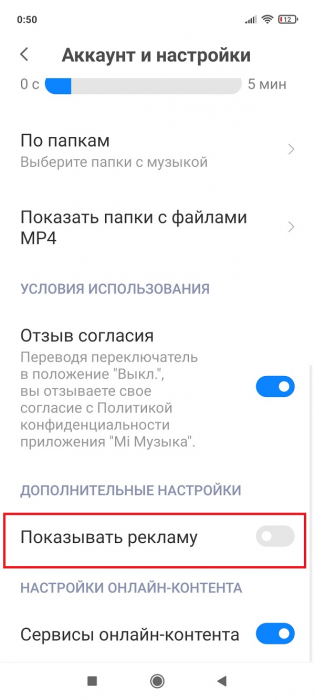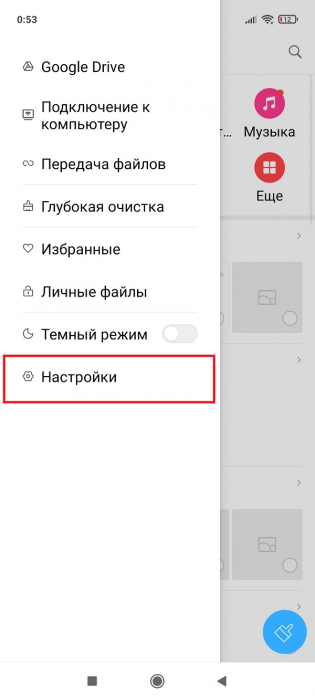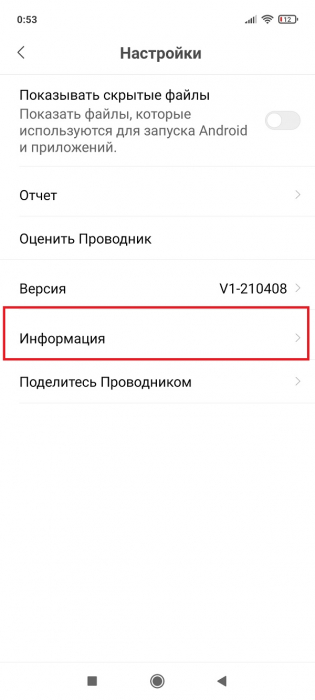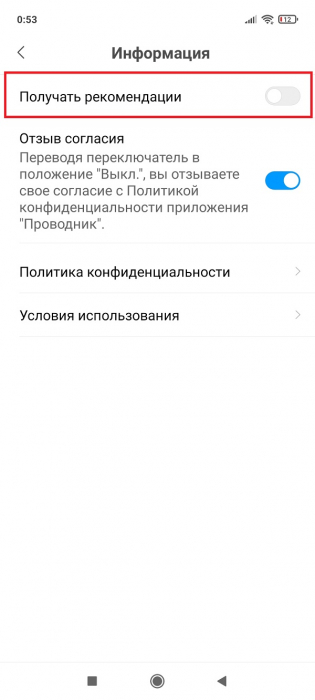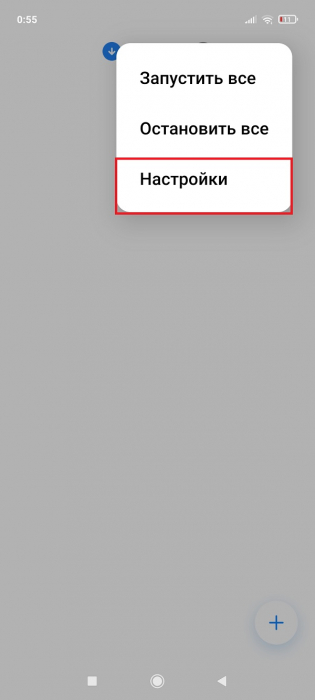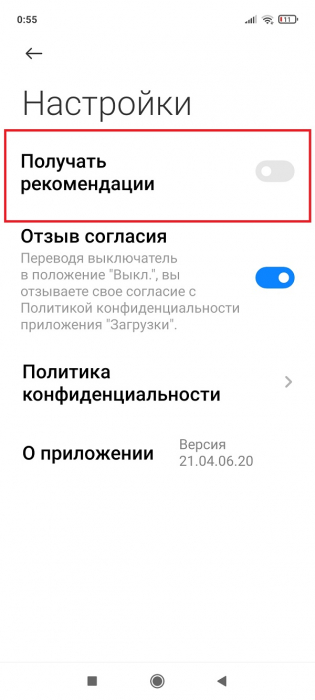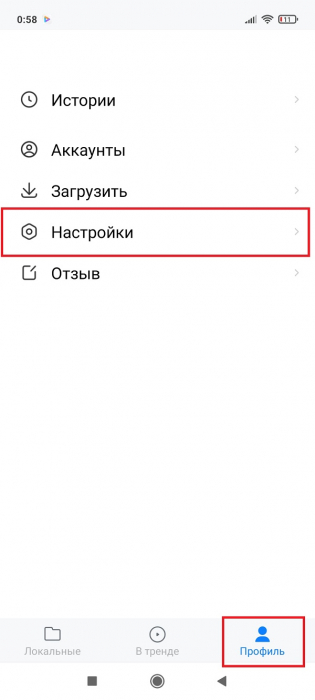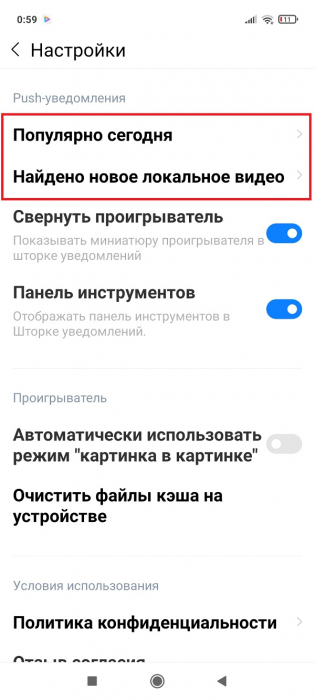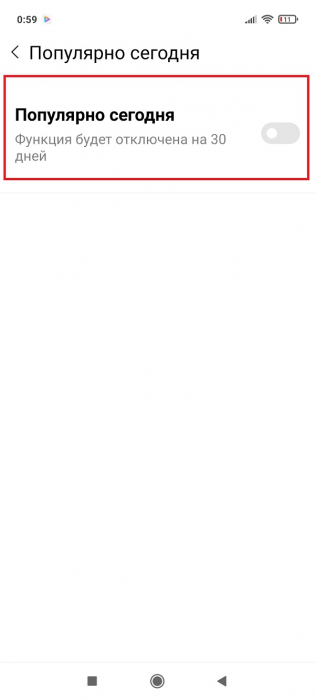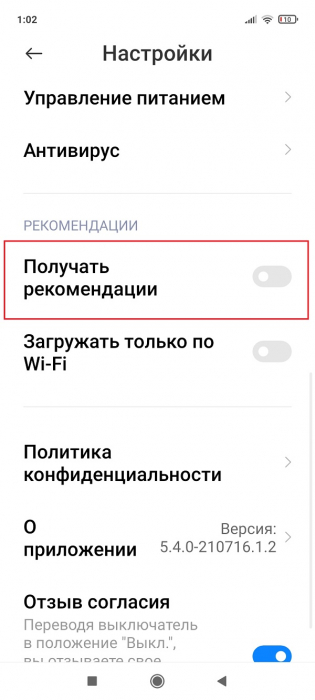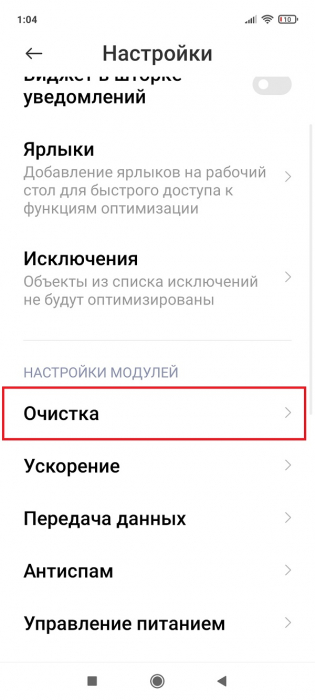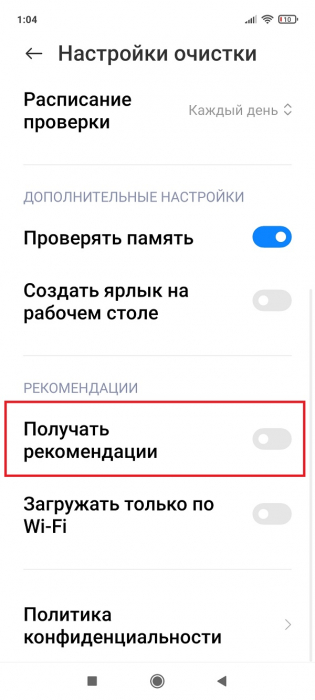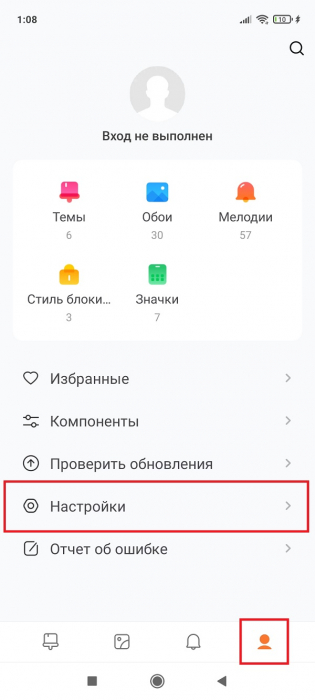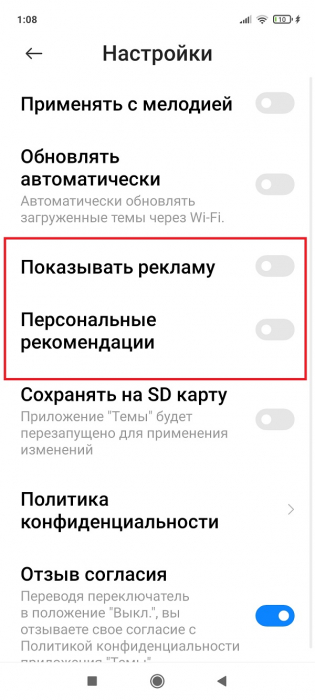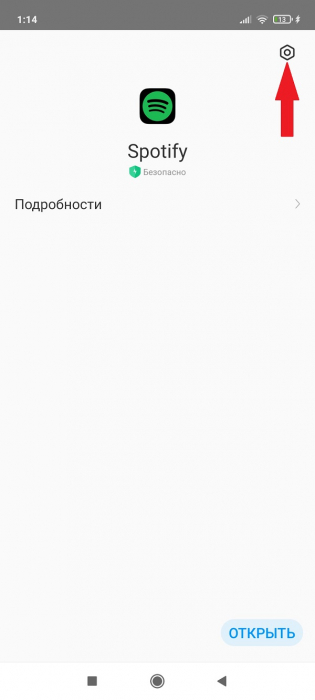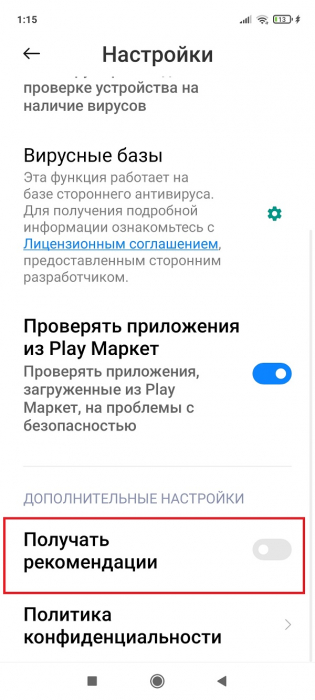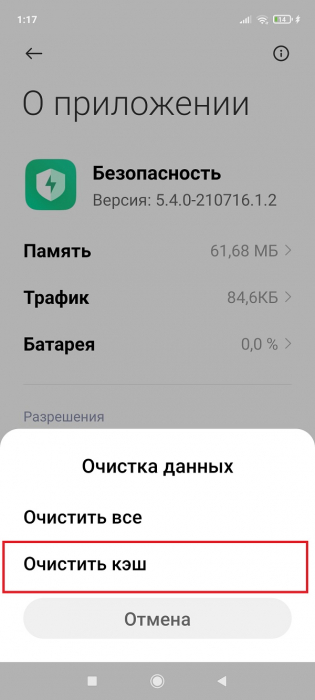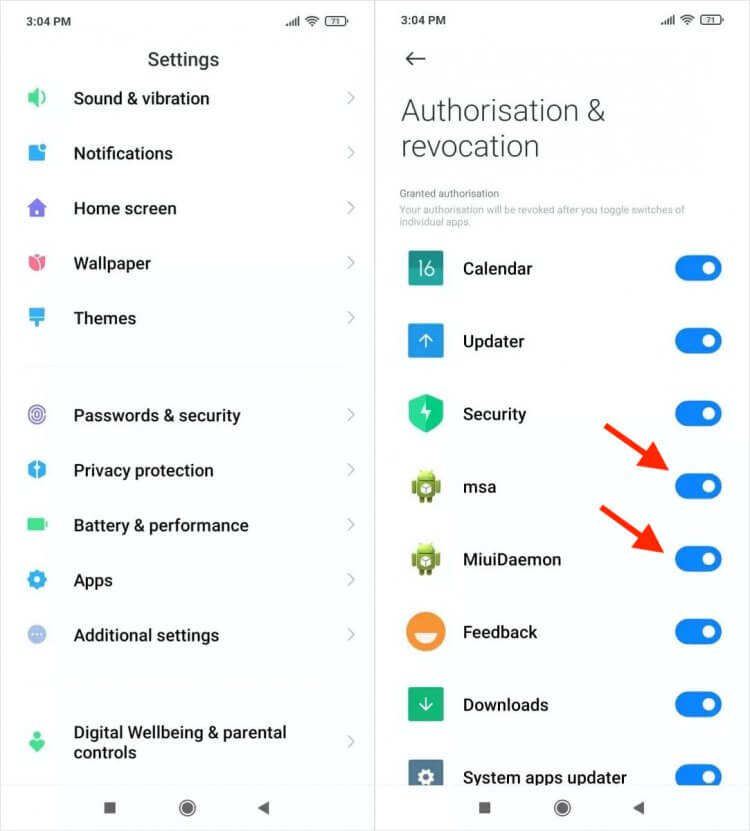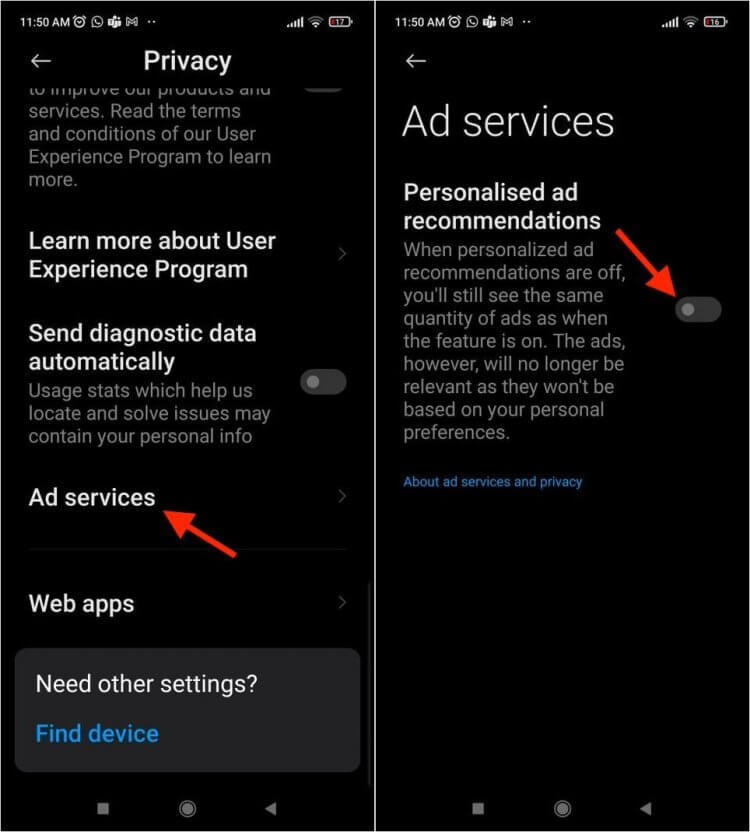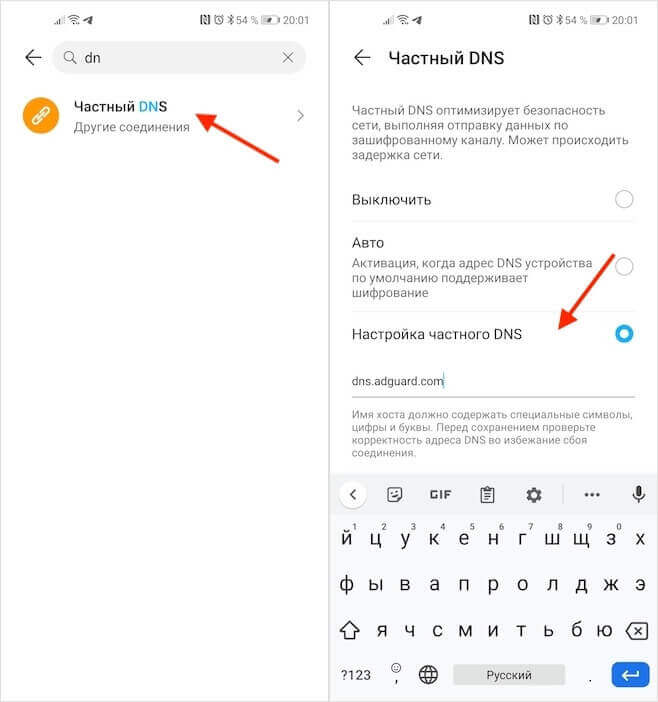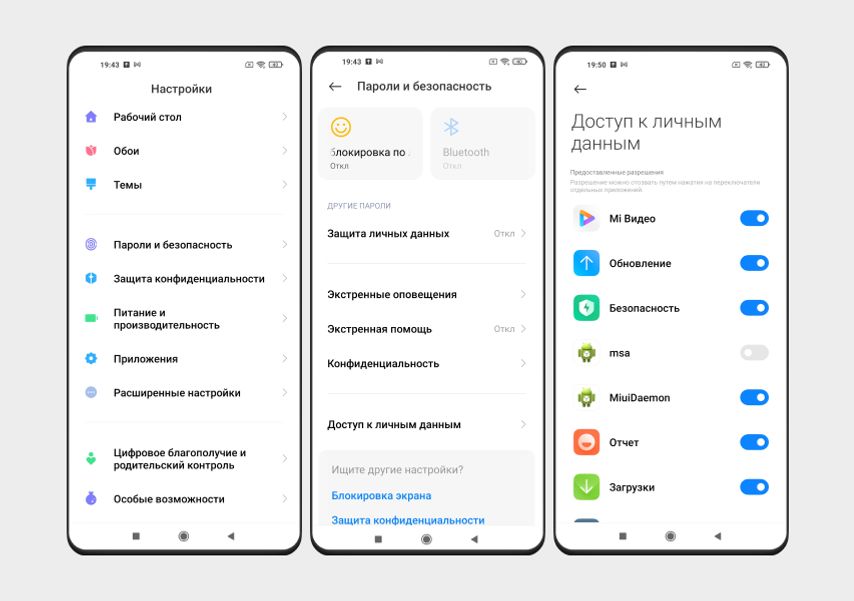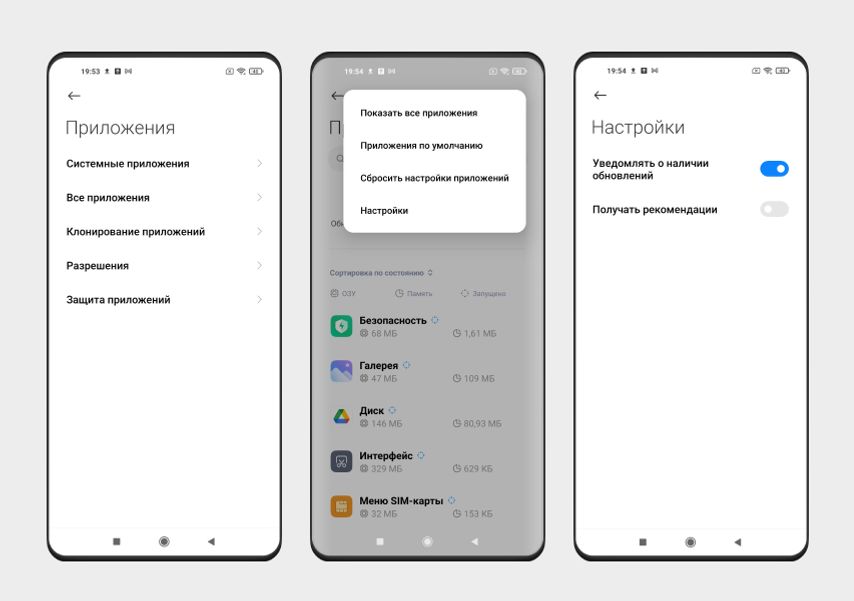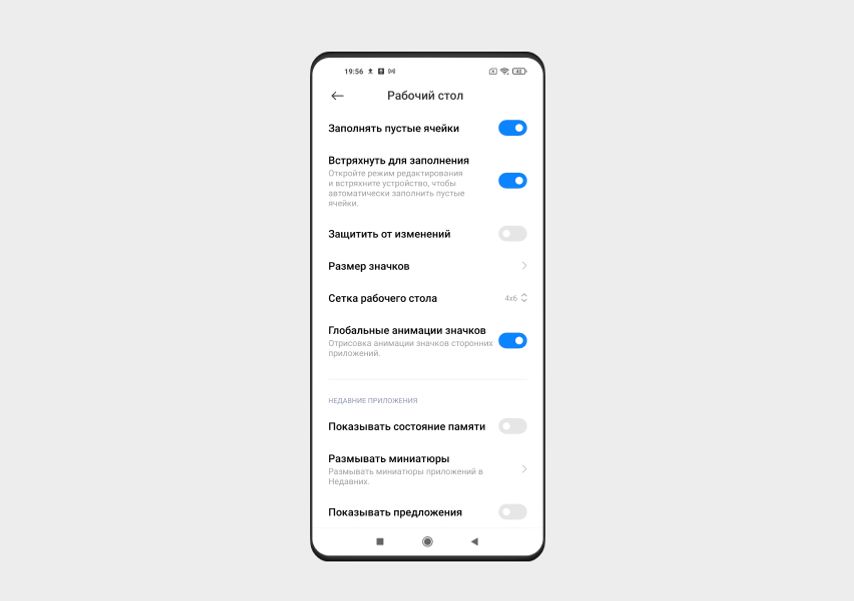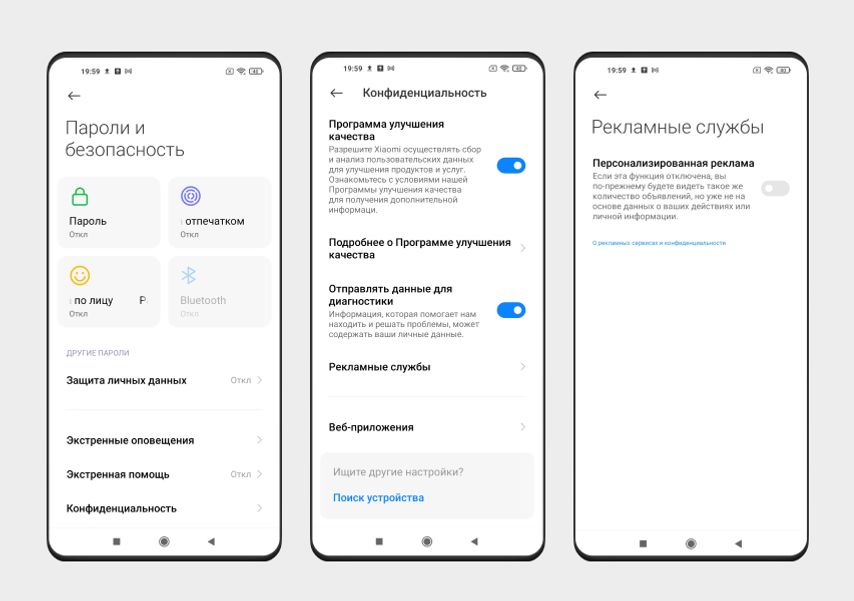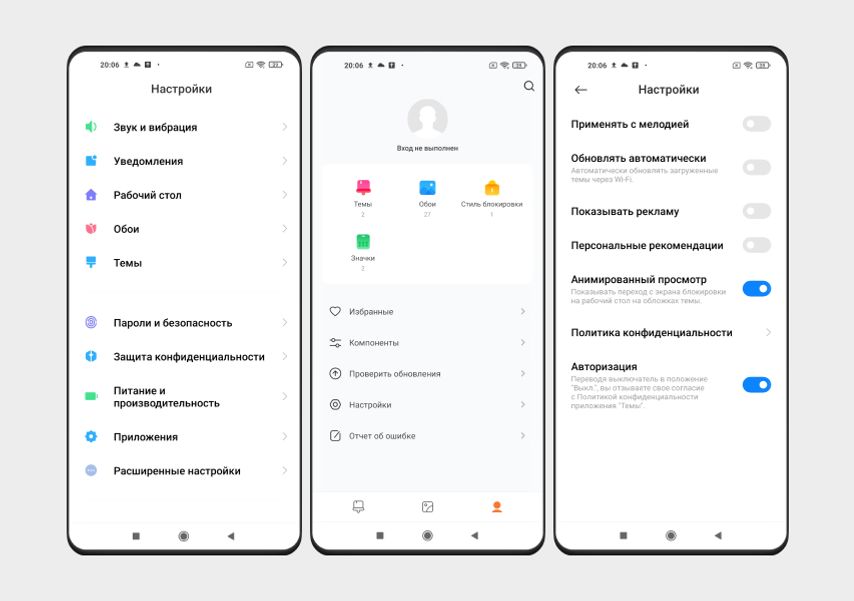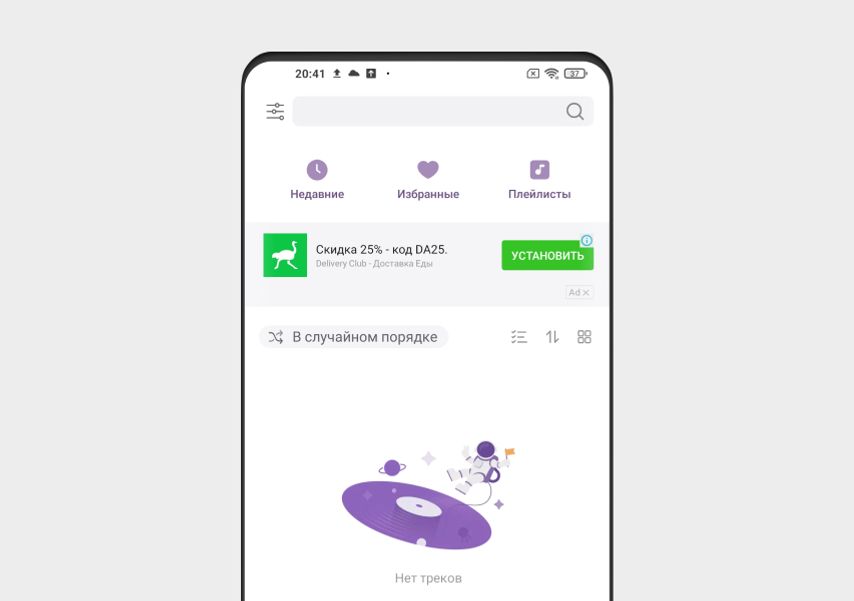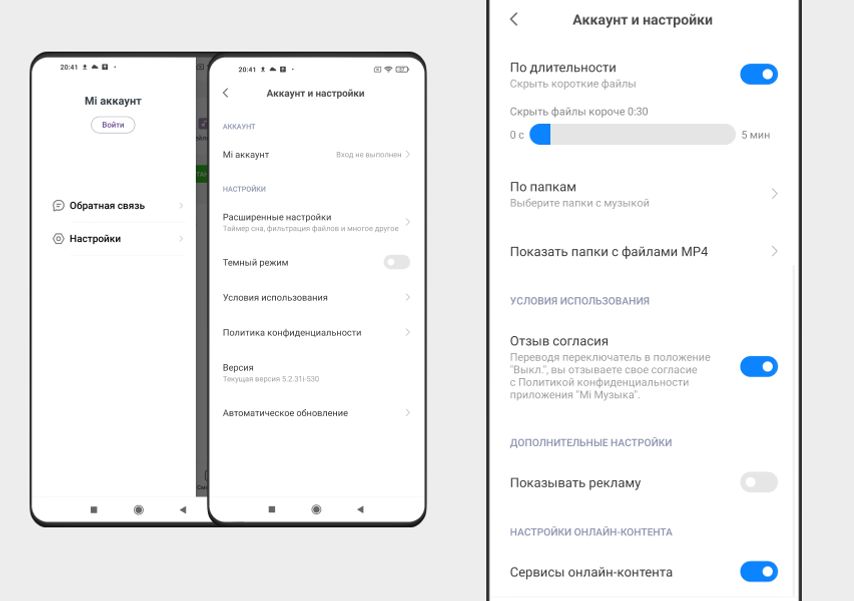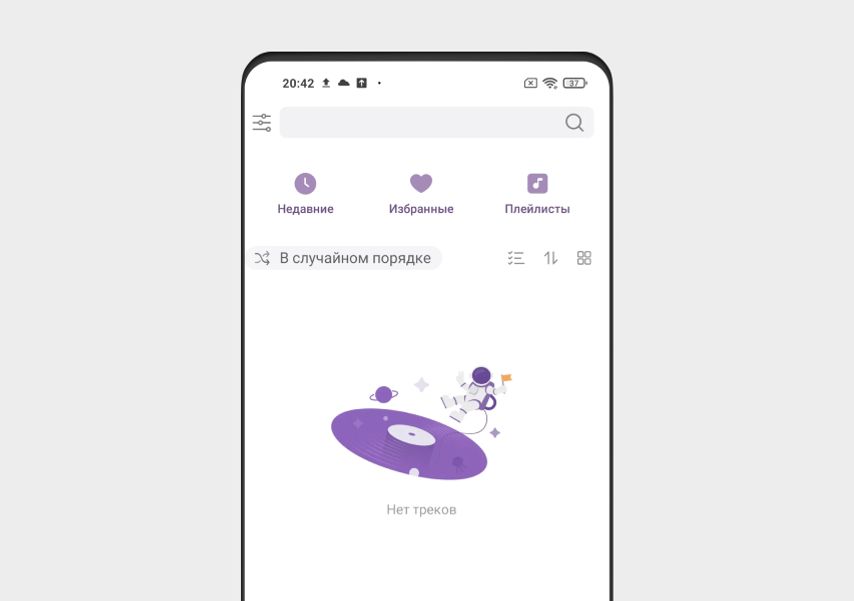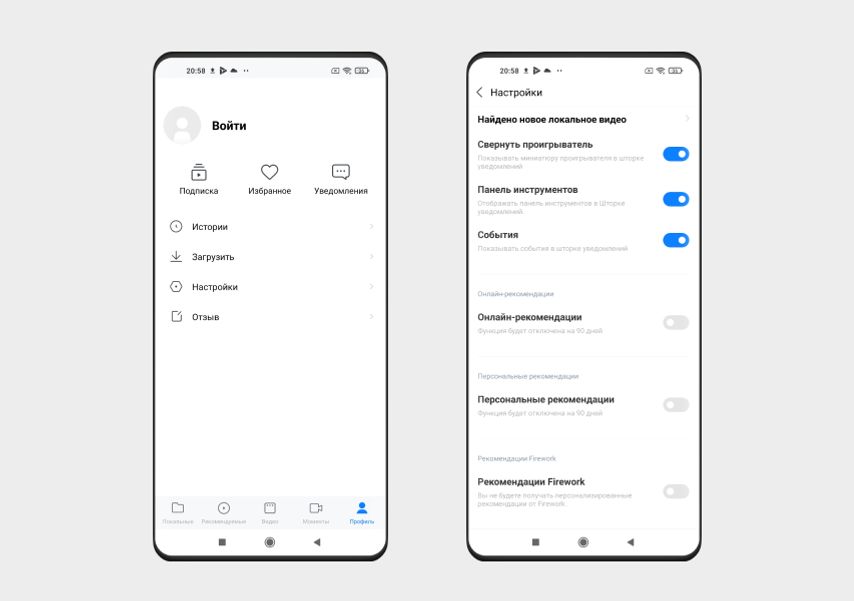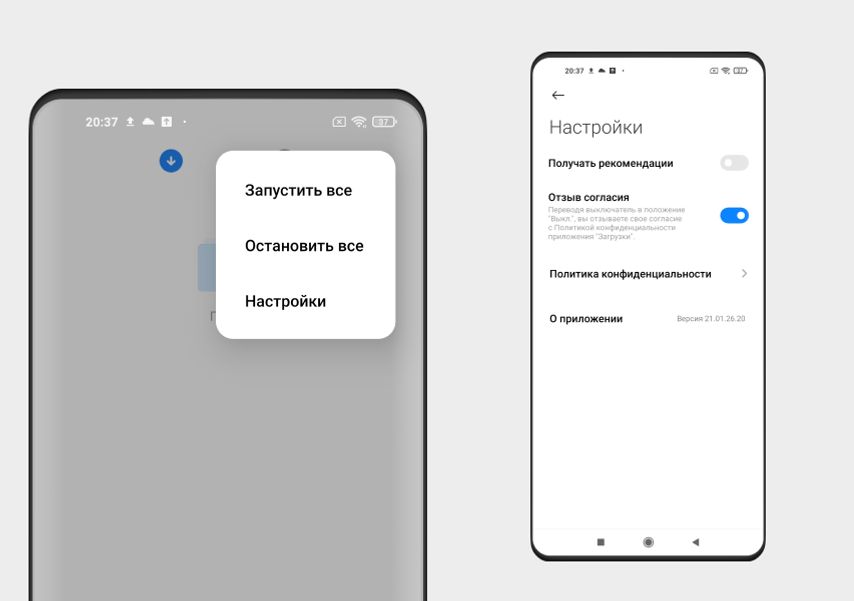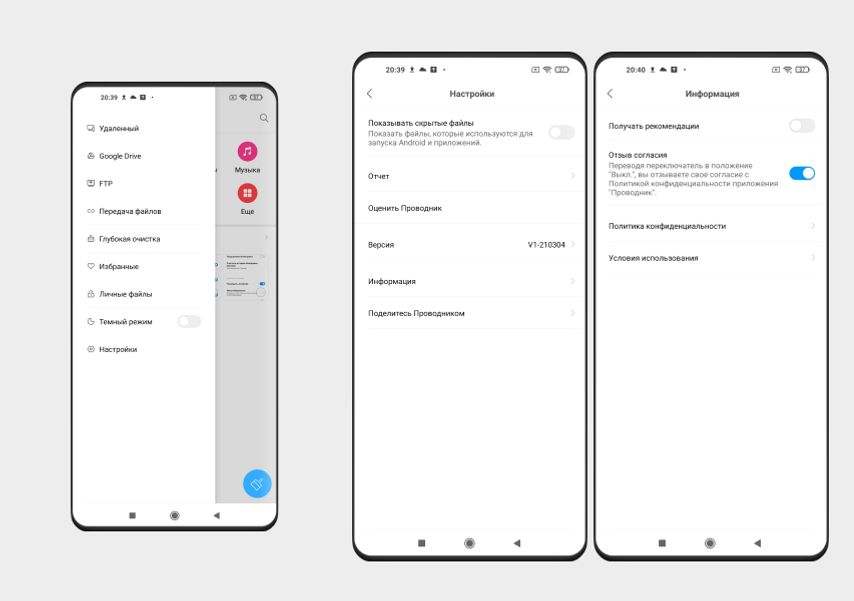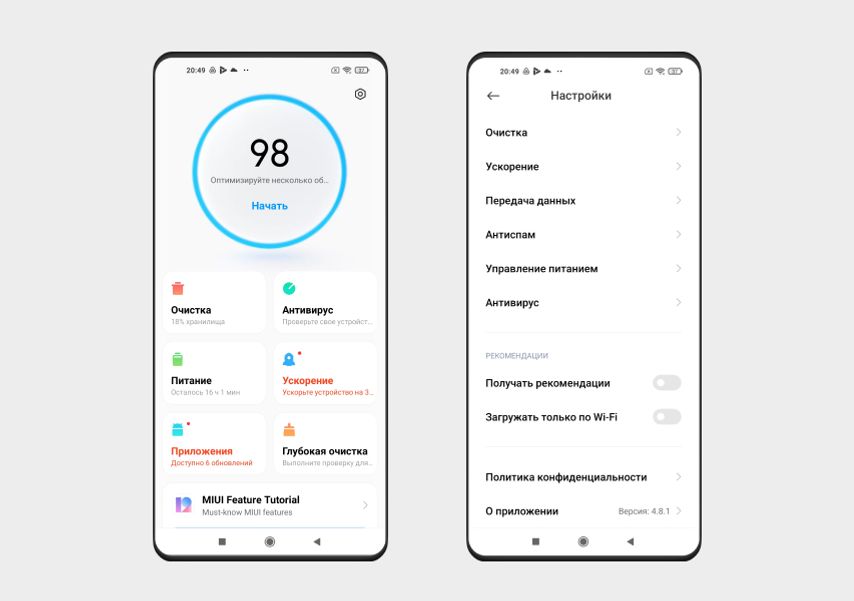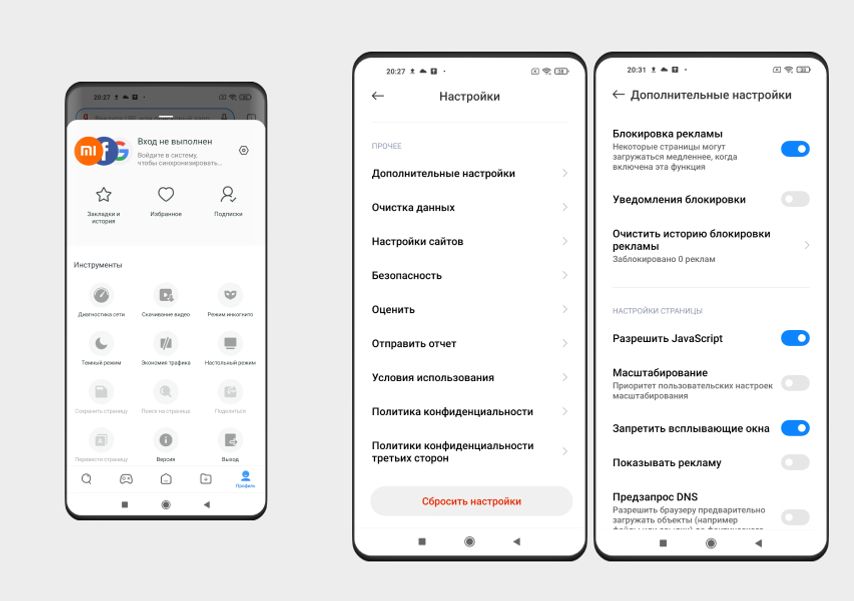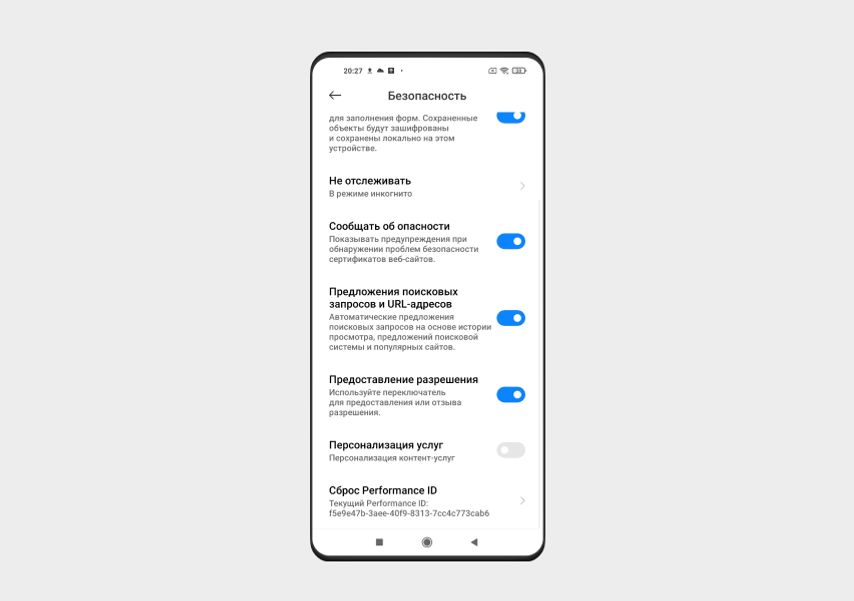как убрать рекламу в приложении музыка xiaomi
Фирменная прошивка MIUI от компании Xiaomi имеет существенный недостаток – огромное количество предустановленной рекламы, отображающейся как на рабочем столе, так и в приложениях. К счастью, от рекламных объявлений можно избавиться самостоятельно. Как это сделать – расскажем в сегодняшней статье.
Выключение рекламных служб
Для начала требуется деактивировать рекламные службы, которые показывают спам. Стандартным методом их нельзя удалить, но можно запретить доступ к телефону. Для этого:
1.Откройте «Настройки» и перейдите во вкладку «Пароли и безопасность».
2.Опуститесь до вкладки «Доступ к личным данным».
3.Деактивируйте тумблеры напротив приложений « msa » и « Miui Daemon ». Подождите 9 секунд, чтобы отозвать разрешение, и нажмите по одноименной голубой кнопке. Если разрешение не отозвалось, повторите попытку несколько раз. Обязательное условие – работающий интернет.
4.Зайдите в приложение «Безопасность» и найдите пункт «Передача данных».
5.Откройте «Сетевые подключения» и тапните в правом верхнем углу по трем точкам. Нам нужна вкладка «Фоновые подключения».
6.Прокрутите страницу вниз до приложения « msa » и деактивируйте ползунок.
7.Вернитесь в раздел «Передача данных» и кликнете по шестеренке в верхнем правом углу.
8.Передвиньте ползунок в неактивное состояние возле строки «Отправлять отчеты о трафике».
Отключение персонализированной рекламы
Продолжаем блокировать системные рекламные объявления:
1.В «Настройках» найдите раздел «Конфиденциальность».
2.Откройте вкладку «Реклама» и активируйте строку «Отключить персонализацию рекламы». Подтвердите свой выбор.
3.Вернитесь в предыдущее меню и зайдите в пункт «Использование и диагностика».
4.Выключите тумблер, чтобы появилась серая строка с надписью «Отключено».
5.Опять перейдите в меню системных настроек и откройте «Пароли и безопасность».
6.Выберите дополнительный пункт «Конфиденциальность».
7.Пролистайте страницу в самый низ и отключите пункты «Участвовать в Программе улучшения качества» и «Отправлять данные для диагностики».
8.Зайдите в «Рекламные службы» и выключите «Персонализированная реклама».
Как избавиться от рекламы в системных приложениях
Мы отключили общую рекламу, но в объявления в программах по-прежнему будут появляться. Поэтому нужно по очереди заходить в каждую предустановленную программу и деактивировать рекомендации. Но перед этим рекомендуем проделать еще такую процедуру:
1.Откройте «Настройки» – «Приложения» – «Все приложения».
2.Кликнете по троеточию в правом верхнем углу и выберите «Настройки».
3.Отключите ползунок «Получать рекомендации».
Музыка
Если пользуетесь системным приложением « Mi Music », осуществите нижеописанные действия:
1.В левом верхнем углу тапните по трем горизонтальным полоскам и зайдите в «Настройки» – «Расширенные настройки».
2.Опуститесь до строки «Показывать рекламу» и деактивируйте ее.
Проводник
В предустановленном файловом менеджере тоже много спама. Есть два варианта – использовать сторонний проводник с Google Play или отключить рекламу в системном приложении. Для выполнения второго варианта нужно:
1.Тапнуть по трем полоскам в левом верхнем углу и открыть «Настройки».
2.Перейти во вкладку «Информация».
3.Выключить тумблер «Получать рекомендации».
Загрузки
Здесь принцип аналогичный:
1.В правом верхнем углу нажмите по трем точкам и зайдите в «Настройки».
2.Выключите «Получать рекомендации».
Mi Видео
К сожалению, в обновленном приложении «Видео» нельзя избавиться от рекламных объявлений. Вы можете только запретить показ уведомлений на рабочем столе. Делается это следующим образом:
1.Нажимаем «Профиль» – «Настройки».
2.По очереди заходим во вкладки «Популярно сегодня» и «Найдено новое локальное видео». Выключаем ползунок. Обратите внимание, что через 30 дней функцию нужно будет повторно отключить.
Безопасность и Очистка
Даже в таких важных инструментах есть огромное количество спама. Убираем его:
1.Заходим в «Безопасность» и нажимаем по шестеренке вверху.
2.Опускаемся до строки «Получать рекомендации» и убираем ползунок.
3.Поднимаемся чуть выше и открываем «Очистка». Также отключаем тумблер возле «Получать рекомендации».
Переходим к магазину тем. В правом нижнем углу нажимаем «Профиль» – «Настройки». Убираем ползунки напротив «Показывать рекламу» и «Персональные рекомендации».
Установка apk файлов
Во время проверки установленных приложений может показываться реклама. Чтобы этого избежать, нужно в окне установки нажать по шестеренке и выключить «Получать рекомендации».
Важная информация! После проведения всех вышеописанных действий обязательно перезагрузите смартфон и почистите кэш в приложениях, в которых отключали рекомендации. Для этого зайдите в «Приложения» – «Все приложения», выберите программу и внизу нажмите «Очистить кэш».
Мы разобрались, как полностью убрать рекламу на MIUI 12. Если знаете еще какие-то способы блокировки рекламы – пишите в комментарии. Надеемся, что инструкция была полезной.
Как отключить всю рекламу на смартфонах Xiaomi
Почему смартфоны Xiaomi такие дешёвые? Не потому, что в них применяются некачественные комплектующие, а объёмы производства настолько велики, что компания получает возможность закупать детали у поставщиков за бесценок вовсе нет. Основная причина невысоких цен на фирменные аппараты Xiaomi заключается в том, что компания просто зарабатывает не на железе, а на рекламе. Если вы когда-нибудь держали в руках смартфон с MIUI на борту, то должны знать, что рекламы там хоть отбавляй. Но её всё-таки можно отключить.
Несмотря на обилие рекламы в MIUI, её можно отключить
Как разблокировать телефон Самсунг, если забыл пароль. 5 рабочих способов
Несмотря на то что MIUI буквально трещит по швам от рекламы, почти вся она без проблем отключается через настройки. Другое дело, что мест, где нужно отключать объявления, так много, что можно устать, даже если просто перечислять их, не говоря уже о том, чтобы реально что-то делать. Впрочем, другого выхода у нас всё равно нет.
Как заблокировать рекламу в MIUI
Реклама в MIUI отключается индивидуально для каждого системного элемента, где она встречается. Имейте это в виду, если захотите отключить вообще все объявления. Хорошо, что получать рут-права для этого не потребуется.
Для начала необходимо отозвать разрешение на работу рекламных служб Xiaomi:
Отключение этих параметров не отключит саму рекламу, а просто предотвратит дальнейший сбор данных
Впрочем, это не отключит рекламу как таковую. Отзывом разрешения на работу вы всего лишь запретите Xiaomi собирать о себе информацию для формирования релевантной рекламы и заставите её удалить уже накопленные данные.
Поэтому следуем далее:
Однако это ещё не всё. Чтобы избавиться непосредственно от рекламных объявлений, которые появляются в приложениях, нужно отключить соответствующие параметры для каждого из них:
Отключение рекламы во всех остальных приложениях выглядит примерно так же
Как отключить рекламу в приложениях на Xiaomi
Поскольку принцип отключения рекламы в MIUI в остальных приложениях почти не отличается, я буду приводить инструкции в чуть более укороченной форме.
Проводник
Откройте приложение «Проводник»- «Настройки» — «Информация» — отключите показ рекламных предложений.
Музыка
Откройте приложение «Музыка» — «Настройки» — «Расширенные настройки» — «Показывать рекламу».
Загрузки
Думаю, принцип понятен, и во всех остальных приложениях вы сможете отключить рекламу аналогичным способом. Тем более, что и название пунктов меню, где скрывается механизм деактивации рекомендаций, во всех программах и утилитах совпадает.
Однако реклама скрывается не только в приложениях, но и в системных разделах, из которых её, впрочем, тоже можно удалить без каких-либо проблем. Возьмём за пример папки, ведь в них рекомендации тоже периодически проскакивают.
Чтобы отключить рекламу в папках MIUI, необходимо проделать следующие манипуляции:
Но и это ещё не всё. Реклама так же скрывается и в окне проверки приложений, если вы устанавливаете их не из фирменного каталога Xiaomi GetApps. В этом случае перед каждой новой загрузкой MIUI будет инициировать проверку софта на вирусы, а заодно показывать вам рекламу, которую, впрочем, тоже можно отключить:
Как отключить всю рекламу на Андроиде
Допускаю, что вы можете не найти, как отключить рекламу в некоторых разделах и системных компонентах MIUI. На этот случай можно воспользоваться блокировщиком рекламы по DNS. Она примерно одинакова на всех смартфонах под управлением Android, поэтому подойдёт владельцам аппаратов любых брендов, а не только Xiaomi:
DNS позволяет заблокировать весь рекламный трафик
Всё. Больше ничего от вас не требуется. А, между тем, это очень эффективный способ блокировки рекламы, потому что частный DNS блокирует прохождение трафика от рекламных сетей и препятствует отображению объявлений. Правда, если рекламы много, учитывайте, что из-за этого смартфон может немного тормозить. Поэтому лучше всё-таки отключать рекомендации принудительно, а не блокировать их отображение.
[Вопросы] Реклама в системном приложении Музыка
Возможно, кто-нибудь сталкивался с рекламой, при входе в приложение Музыка  |
avatar.png (160.35 KB, Downloads: 0)
2018-09-05 17:50:44 Upload
avatar.png (334.08 KB, Downloads: 0)
2018-09-05 17:50:54 Upload
avatar.png (129.39 KB, Downloads: 0)
2018-09-05 17:52:15 Upload
avatar.png (63.37 KB, Downloads: 0)
2018-09-05 17:55:00 Upload
avatar.png (100.39 KB, Downloads: 0)
2018-09-05 17:55:11 Upload
| Отключайте интернет при входе, при прослушивании музыки он не нужен, лично я так и делаю. |
| У меня была похожая ситуация. Подтверждаю, реклама в музыке есть и показывается без моего согласия. Китайцы молодцы, делаю достойную прошивку, но с этой рекламой в край охринели. Они за просмотр рекламы, должны нам платить деньги. Мало того, что купи аппарат, так и рекламу смотри их. на девятки, такого небыло когда я покупал телефон |
| я тоже уже все поотключал! но она вновь появляется! приходиться мириться!((( |
1658635180
да ну, каждый раз включать и выключать как-то не очень
IMG_20180905_154208.jpg (189.44 KB, Downloads: 0)
2018-09-05 20:44:47 Upload
1658635180
да ну, каждый раз включать и выключать как-то не очень
Xiaomi Comm APP
Получайте новости о Mi продукции и MIUI
Рекомендации
* Рекомендуется загружать изображения для обложки с разрешением 720*312
Изменения необратимы после отправки
Cookies Preference Center
We use cookies on this website. To learn in detail about how we use cookies, please read our full Cookies Notice. To reject all non-essential cookies simply click «Save and Close» below. To accept or reject cookies by category please simply click on the tabs to the left. You can revisit and change your settings at any time. read more
These cookies are necessary for the website to function and cannot be switched off in our systems. They are usually only set in response to actions made by you which amount to a request for services such as setting your privacy preferences, logging in or filling in formsYou can set your browser to block or alert you about these cookies, but some parts of thesite will not then work. These cookies do not store any personally identifiable information.
These cookies are necessary for the website to function and cannot be switched off in our systems. They are usually only set in response to actions made by you which amount to a request for services such as setting your privacy preferences, logging in or filling in formsYou can set your browser to block or alert you about these cookies, but some parts of thesite will not then work. These cookies do not store any personally identifiable information.
These cookies are necessary for the website to function and cannot be switched off in our systems. They are usually only set in response to actions made by you which amount to a request for services such as setting your privacy preferences, logging in or filling in formsYou can set your browser to block or alert you about these cookies, but some parts of thesite will not then work. These cookies do not store any personally identifiable information.
Как отключить рекламу на смартфонах Xiaomi
Выключим баннеры на уровне системы и в фирменных приложениях
Xiaomi и Redmi снижают стоимость своих устройств за счет демонстрации рекламы. Ее выключатели разбросаны по всем уголкам системы, но мы собрали их в одной статье.
Все скриншоты сделаны на Redmi Note 9T с MIUI V12 на базе Android 10. Названия пунктов меню в других версиях системы могут незначительно отличаться.
Как убрать рекламу на Xiaomi: базовые настройки
Перед тем как менять параметры отображения рекламы в отдельных приложениях, надо отключить ее на уровне системы. Откройте Настройки и следуйте инструкциям ниже.
Перейдите в Настройки → Пароли и безопасность → Доступ к личным данным. В открывшемся списке приложений деактивируйте ползунок рядом с msa. Эта аббревиатура расшифровывается как MIUI System Ads, то есть вы запретите системным приложениям собирать ваши личные данные для показа рекламы.
Возвращаемся в основное меню настроек → Приложения → Все приложения → Настройки. Здесь деактивируйте функцию Получать рекомендации.
Вернитесь к основному меню настроек и откройте раздел Рабочий стол. В самом низу отключите опцию Показывать предложения.
Перейдите в раздел Пароли и безопасность → Конфиденциальность → Рекламные службы. Деактивируйте функцию Персонализированная реклама. Она не отключит рекламу полностью, но запретит смартфону собирать информацию о вас, чтобы показывать таргетированные объявления.
Еще одна важная настройка спрятана в разделе Темы. Нажмите на него, чтобы перейти в отдельное приложение. Там нажмите на иконку человека в правом нижнем углу, а затем выберите на строку Настройки. Наконец, отключите опцию Показывать рекламу. Больше никаких баннеров при выборе оформления системы.
Как убрать рекламу в предустановленных приложениях
После отключения функций сбора данных и отображения рекламы в системных утилитах стоит сделать то же самое в предустановленных приложениях.
Музыка. В предустановленном аудиоплеере Xiaomi предложила нам скидку по промокоду в Delivery Club.
Конечно, объявление маленькое, но его можно (и нужно) убрать, чтобы не загромождать интерфейс.
Нам даже не пришлось перезагружать программу — после изменения настроек баннер исчез.
Mi Видео. Чтобы предустановленный видеосервис не предлагал вам новые видео, зайдите в Профиль → Настройки и отключите две функции: Онлайн-рекомендации и Персональные рекомендации. Однако их можно деактивировать только на 90 дней.
Загрузки. Кликните по трем точкам в правом верхнем углу экрана → Настройки. Здесь выключите уже знакомую функцию Получать рекомендации.
Проводник. Основная программа для сортировки и работы с файлами также показывает рекламу, если вы ее не выключите.
Безопасность. Нажмите на шестеренку в верхнем правом углу и откажитесь получать рекомендации.
Mi Браузер. Если вы часто пользуетесь Mi Браузером и он вам нравится больше, чем аналоги от Google и Яндекс, то и в нем можно отключить рекламу.
Откройте браузер и нажмите на вкладку Профиль, а затем на шестеренку в правом верхнем углу. Прокрутите список до раздела Прочее и перейдите к меню Дополнительные настройки. Здесь включите блокировку рекламы и выключите Показывать рекламу. Тут же можно запретить всплывающие окна, но будьте внимательны: многие сайты используют такие окна для ввода данных аккаунтов и полезной информации, а не только для рекламы.
После этого вернитесь к главному меню настроек браузера и выберите пункт Безопасность. В этом разделе выключите функцию Персонализация услуг.
Обратите внимание: после обновления ОС некоторые настройки могут вернуться к значениям по умолчанию и вам придется отключать рекламу заново.